
Niech mi nikt nie mówi, że z czasem Wasz system działa jak nowy. Obojętne czy to Windows, czy to OS X zawsze borykamy się z „długofalowym przymulaniem”. Wiąże się to zazwyczaj z ilością instalowanych aplikacji, wtyczek i późniejszych odwołań systemu do tychże danych. Może kiedyś brakło nam prądu w gniazdku i komputer zakończył pracę bez odpowiedniego zakończenia procesów lub wydarzyło się „nieoczekiwane”, podczas spędzania wielu godzin ze swoim komputerem. Tutaj niech każdy zerknie do swoich poczynań, tych liczba jest nieskończona…
Poniżej kilka porad, które mam nadzieję, pomogą Wam ogarnąć swojego Maka. Każdy ma inne sposoby na radzenie sobie z komputerem. Ja podwijam rękawy i robię tak:
1. Naprawa uprawnień
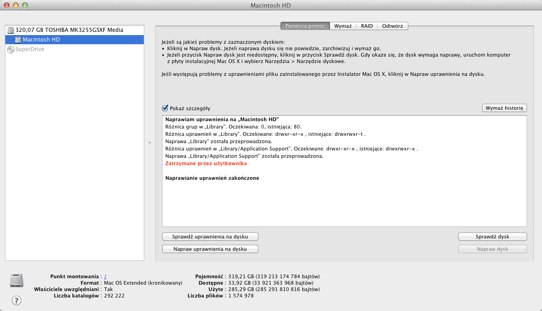
Jest to pierwsza czynność którą wykonuję gdy zaczynam odczuwać hamulec podczas pracy z Mac OS X. Wywołuję wówczas program Narzędzia dyskowe, wybieram dysk do naprawy i klikam – Napraw uprawnienia dysku. Maszyna zostanie wprawiona w ruch, a uprawnienia katalogów w systemie powinny otrzymać swój właściwy status.
2. Ilość wolnego miejsca
Czynność tą wykonuję nawet wcześniej niż naprawę uprawnień. Mac OS X potrzebuje sporo miejsca na pliki tymczasowe, używane przez aplikację. Jeśli obszar wolnego miejsca spada poniżej 5GB, zaczynam szukać zbędnych plików i aplikacji, aby usunąć je z dysku. Nie zapomnijcie przy tym opróżniać kosza.
W Finderze wybierzcie ikonę dysku a następnie pacnijcie klawisz Spacji. Szczegółowe dane pod skrótem klawiaturowym Jabłko+I.
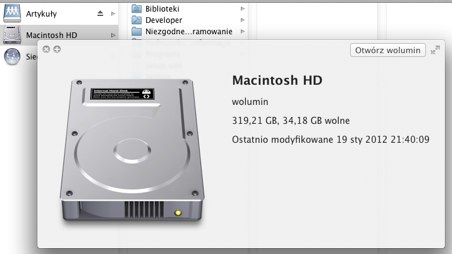
3. Usuwamy pliki logów
W programie Konsola odszukamy wszystkie raporty z pracy systemu. Nic nie umknie tej aplikacji ale z tego faktu generuje ona pliki tekstowe w dość dużej ilości. Może nie zajmują one zbyt dużo miejsca, jednak potrafią zapchać gardło systemu. Wystarczy wybrać logi do usunięcia i kliknąć w ikonę Przenieś do Kosza.
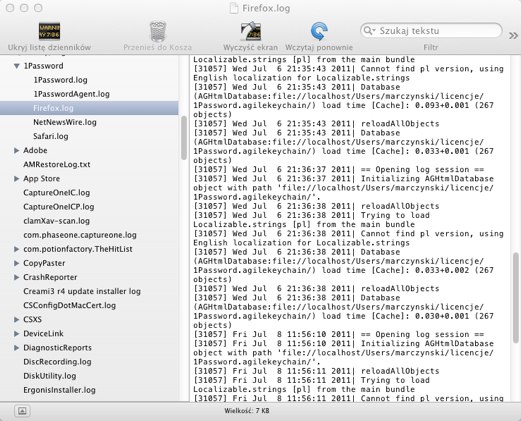
4. Kasujemy zbędne dane (na własne ryzyko ;-))
Możemy także (na własną odpowiedzialność! – umywam ręce od problemów jakie sobie sprawicie ;-)) zajrzeć do katalogu Biblioteka (w Finderze klikamy w menu Idź i dusimy klawisz ALT – pojawi się odpowiednia pozycja na liście). Tam odszukamy pliki, które można usunąć bez większych problemów.
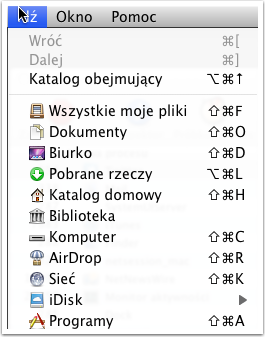
Załączniki Mail’a – zawartość katalogu Mail Downloads
Logi – katalog Logs
Tymczasowe – katalog Caches (chociaż tutaj można odnotować na początku spadek wydajności – aplikacje na nowo tworzą pliki tymczasowe na swoje potrzeby)
Preferencja – jeśli usunęliście program o konkretnej nazwie, możecie przeszukać folder Application Support. Jeśli w nazwie pliku doszukacie się skasowanego programu, możecie go usunąć.
5. Zabij co niepotrzebne
Program Monitor aktywności to świetny kompan wszystkich pedantów. Sprawdzicie w nim co i jak obciąża system. Mamy tu pełną listę procesów używanych przez Mac OS X. Z listy łatwo wybierzemy i zamkniemy zbędne programu lub usługi działające w tle.
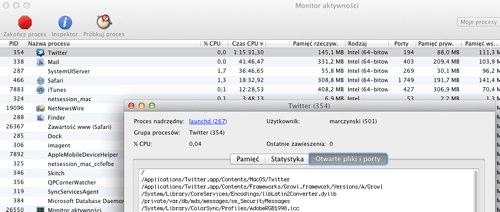
6. Niepotrzebne aplikacje
W oknie Preferencji systemowych sprawdźcie też, czy za dużo programów nie ładuje się automatycznie po uruchomieniu systemu. Usuńcie je z listy, jeśli nie chce ręcznie ich wyłączać. Trafisz tam klikając w: Preferencje systemowe / Użytkownicy i grupy / Logowanie
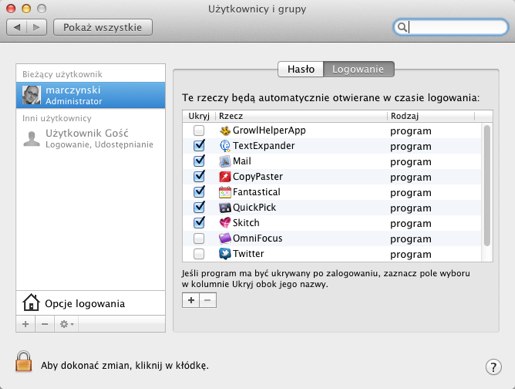
7. Ciekawe aplikacje
Wszystko o czym pisałem powyżej można zrobić przy udziale sporej grupy gotowych narzędzi. Aplikacji poprawiających wydajność pojawia się coraz więcej. Poniżej kilku moich faworytów w tej materii.
CleanApp – numer jeden w mojej ocenie jeśli rozmawiamy o narzędziach do usuwania programów. Ma wszystko co potrzeba, od wyszukiwania powiązanych plików, po kasowanie danych tymczasowych i plików językowych. Dla mnie numer 1.
WhatSize – to drugi program, bez którego nie wyobrażam sobie porządkowania systemu. Zadanie ma banalne, skanuje dysk twardy i pokazuje obciążenie katalogów. Świetnie pokazuje gdzie mamy najwięcej zajętego miejsca i pozwala skrupulatnie pozbyć się niepotrzebnych plików. Potrafi też znaleźć duplikaty danych.
CleanMyMac – chyba najpopularniejsze narzędzie w tym segmencie produktów. Ładny interfejs, szybkie działanie, tona opcji.
Coctail – aplikacja do „grzebania” w systemie. Potrafi naprawiać uprawnienia, reindeksować Spotlighta, zmieniać ustawienia TimeMachine usuwać pliki podręczne.
TinkerTool – działanie aplikacji zbieżne z programem powyżej. Więcej opcji i cena przyjaźniejsza.
AppTrap – darmowe narzędzie do usuwania programów
CleanGenius Pro – młodszy kolega ClenMyMac. Teraz za darmo w MAS (przez ograniczony czas)
8… kończąc
Nie zapomnijcie po wykonaniu powyższych operacji zrestartować systemu. Kotkowi też to dobrze robi. Serio.
Ciekaw jestem Waszych doświadczeń z pielęgnowaniem dysku. Komentarze są otwarte i czekają na ciekawe pomysły.

Można tu dodać jeszcze takie programy jak Onyx, czy IceClean choć na pewno jest ich więcej. Do bardziej zaawansowanej obsługi dysków polecam Drive Genius.
Tak na marginesie, przy przejściu z OS X 10.6 na 10.7 po raz pierwszy złamałem swoją zasadę instalowania nowego systemu na czysto (robiłem tak przy każdej nowej wersji OS X) i wykonałem tylko aktualizację systemu. Nie powiem, ze stabilnością systemu nie miałem żadnych problemów, ale wyraźnie odczuwałem spowolnienie komputera. Po 2 miesiącach zrobiłem jednak czystą instalację OS X10.7 i zrobiło się zdecydowanie szybciej.
Tak na prawdę oprócz pseudo porządków ro wydajności systemu te porady nie zwiększą.
Nie mam wiedzy na temat uprawnień, czy one mogą spowolnić działania systemu czy nie, (moim zdaniem nie), ale się nie chcę wypowiadać.
Ad.2 Jeżeli ktoś już ma poniżej 5GB, to raczej i tak czyści dysk, bo nie będzie mu system działał.
Ad. 3 Możemy usunąć cokolwiek. Nawet zdjęcia z imienin u cioci. Nie ma to żadnego wpływu na wydajność.
Ad.4
– usunięcie załączników maila nie przyspieszy systemu (chyba, że liczymy je w dziesiątkach tysięcy)
– logi – zero różnicy w wydajności
– caches – zwolnienie przestrzeni dyskowej, lecz spadek wydajności
– preferences – pozbycie się paru śmieci, równie dobrze można skasować kilka maili z gmaila licząc na wzrost szybkości gmail.com
Ad. 5
Oczywiście. Bezdyskusyjnie.
Ad. 6
Racja. Jednak ciężko pozbyć się wszystkiego np. Growla, Dropboxa i innych z których się korzysta bo są niezbędne.
Ad. 7
Odnośnie aplikacji do zliczania miejsca. Czemu nie używać PatjFindera? Nie dość, że bije na głowę Findeta + dpdatki do niego typu Total Finder, to na bieżąco pokazuje pojemność wszystkich katalogów. Może przy pierwszym zliczeniu zabiera 30s., ale jak ktoś nie restartuje ciągle kompa i ma długie uptime’y to w ogóle tego nie zauważy.
Konkluzja: Chyba temat jest o odzyskiwaniu przestrzeni dyskowej a nie o przyspieszaniu Mac OS X.
Mam pytanie: Jak to wygląda w Max OS X z czcionkami? Wiem, że im więcej czcionek w Windows, tym dłużej się uruchamiał i bardziej zamulał, bo wgrywał do pamięci ich obsługę, a jak to jest w OS X?
Wydaje mi się, że tutaj również duża ilość czcionek spowalnia/
Drogi Pawle.
Jeżeli chodzi o fonty w Twoim systemie, bankowo ich nadmiar generuje bezsensowne wczytania wszystkich krojów podczas otwierania jakiejś aplikacji (np. Photoshopa). Przydatnym rozwiązaniem jest korzystanie z menadżerów fontów. Polecam 🙂
@Grzybecki.
Też mi się tak wydawało.
Czy to siedzi cały czas w RAMie, czy tylko jak przyciskam ikonę pisania?
Wówczas coraz dłużej widzę komunikat „Initializing type tool” czy coś w tym stylu i się długo ładuje.
Czy możesz polecić jakiś manager do fontów?
Nie narzekam, od 2008 dzialalem na gotowej instalacji Leoparda, a w 2009 zrobilem aktulizacje na Snow Leoparda. Tak wiec, ponad 4 lata i nie odczuwam jakichs problemow – poza faktem, ze sprzet ma juz swoje lata. Pomyslec, ze Wprzypadku Windows nalezalem do osob, ktore bardzo lubily przyspieszac system.
Ja regularnie czyszczę system z pomocą Onyxa i też go wszystkim polecam.
Podczas czytania artykułu, przy prawie każdym punckie wzbiarała we mnie nieodparta ochota skomentowania „nieeeee, ale co to ma do wydajności”?? Okazało się, ze 99% moich przemyśleń zawarł Paweł. Odpowiadając na jego pytanie i uzupełniając: naprawa uprawnień nie ma oczywiście związku z wydajnością (może w baaardzo skrajnych przypadkach ale wtedy zapewne jest jakiś większy problem niż tylko rozwalone przywileje). W ogóle cała ta mityczna naprawa uprawnień, która najczęściej pojawia się na forach jako remedium na wszystko (a której zasadę działania zasadniczo niewiele osób rozumie) przypomina mi trochę jakąś podświadomą potrzebę robienia czegoś przy systemie na siłę, wynisioną z czasów samopsujących się windowsów 98, czy wczesnych xp. Moja rada – czytać mniej durnych Chipów z poradami „fachofcóff” i po prostu cieszyć się, że zamiast tracić czas na naprawianie działającego systemu możemy go spożytkować przyjemniej.
Porada 5 i 6 – jestem za! Porada 7… te programy są różnej jakości i z dóświadczenia własnego: bałbym się ich polecać, bo ktoś mógłby mieć potem do mnie pretensje (strasznie ciężko komuś potem przez neta zdiagnozować problem przy co ciekawszych, niestandardowych ustawieniach systemu) Cała reszta porad nie ma nic wspólnego z wydajnością (chyba ze faktycznie komuś zostały na dysku wolne ostatnie megabajty)
@grzegor @Pawle rozumiem rozżalenie, jednak nie jest to wpis dla PowerUserów. Miło zatem widzieć Wasze komentarze, ale jednak obok poruszania głową prawo-lewo zapraszam do podzielenia się swoimi doświadczeniami poprawy wydajności systemu. Będzie to bardziej kreatywne i pomocne.
PS. Zapomnieliście o komentarzu do punktu 8 😉
Przemku, nie jest to rozżalenie, tylko sprostowanie. Gdyby tytuł nie nazywał się słowa „Przyspieszamy OS X” tylko „Czyścimy OS X, albo optymalizujemy, no to nie byłoby komentarza.
Jeżeli chcesz, to proszę mogę coś dodać od siebie w temacie optymalizacji, jednak oprócz punktu 5 i 6, oprócz tematu z Fontami, którego rozwiązanie jak napisał użytkownik Grzybecki tu nie ma co się rozpisywać. Tak jak napisał grzegor te optymalizacje wychodzą z Windowsowych nawyków.
Wiadomo, że czysty OS X chodzi szybciej, ale spowolnienie nie wynika, że on się zamula jak Windows, że mu rejestr puchnie, że zostaje pełno śmieci.
To wynika z tego, że z czasem system zostaje obciążony większą ilością programów, czcionek, nieraz też sterowników które musi wczytać podczas startu. To spowolni każdy system, cudów nie ma i nie będzie.
Np. u mnie system musi dodatkowo ładować:
programy: Fantastical, Path Finder, Growl, iStatMenus,
sterowniki: Bamboo, jakiś NTFS writer (nie pamiętam nazwy), AirVideo
dodatki: Divix, Flip4Mac, Perian, SneakPeek Photo (genialne rozszeżenie dla fotografów do podglądania plików graficznych spacją), Xmarks for Safari, Flash Player, jakaś usługa do Transmita (siedzi na pasku), Adobe Updater
Do tego dochodzi sporo programów które uruchamiam podczas pracy i siedzą w RAMie:
Mail. Safari (z 6 pluginami), Firefox z (8 pluginami i kilkoma kartami wczytanych stron), Adium, Photoshop, OpenOffice, Transmit, iTunes, TextWrangler, nieraz też PTGui Pro i inne w zależności od tego jaką pracę wykonuję na kompie.
Przy tych wszystkich rozszerzeniach systemu, dodatkach do przeglądarek, i odpalonych programach wydajność musi być mniejsza niż jak testujemy jakiś czysty komputer np. w iSpocie.
Jednak OS X to nie Windows on się tak nie zaśmieca i nie zamula sam z siebie.
Ja mam na iMacu w ogóle nie instalowałem systemu tylko mam klon wykonany CCC z mojego MacBooka, na którym był Leopard, później aktualizowany do Snow Leoparda.
Potem wgrałem już na iMacu aktualizację do Liona.
System instalowałem prawie 3,5 roku temu na innym kompie skopiowałem go, na iMaca i chodzi. I będzie mi chodził szybko i bezproblemowo po kolejnych aktualizacjach.
Bez formatowania, bez przeinstalowywania, bez cudowania różnymi programami do przyspieszania (testowałem Onyxa, ostatnio wspomniany przez Ciebie Przemku MacCleanse, który okazał się nieprzydatny).
Moim zdaniem nie warto tracić czasu na takie pseudo-optymalizacje, które na prawdę nie przynoszą zauważalnego przyspieszenia. Lepiej wykorzystać go na pracę w naszym ulubionym systemie 🙂
Czapka i peruka z głowy, dziękuję bardzo za ten wpis Mistrzu 🙂
Dodam od siebie dodatkowo, ze z kazda kolejna nowo wydana wersja softu czy to Safari, czy Skype lub nawet itunes moj mac chodzi coraz wolniej czyli nowe wersje programow pobieraja wiecej ramu, co przeklada sie na wieksze wykorzystanie dysku co skutkuje obnizeniem wydajnosci czyli czestszym i dluzysz mysleniem, zawieszaniem lub jak kto woli krecacym sie kuleczkiem zamiast kursora.
Widzę, że dużo czasu upłynęło jak tutaj Panowie sobie rozmawiali. Ja chciałbym w tym miejscu, wbrew komentarzom Pawła czy grzegora – podziękować Przemkowi za ten artykuł. Nie rozumiem podekscytowania grzegora (człowieku więcej dystansu !). W całości przecież, razem z waszą aktywnością nabiera szerszego wymiaru.
Panie Pawle! – wielkie dzięki za zainicjowanie tej dyskusji i porady – bardzo przydatne.
Ja mam Maca i jestem laikiem. Chociaż to nie popularne w gronie macowców, to muszę się przyznać, że nie jestem typem człowieka, który wyznaje wielkie uczucia dla „ulubionego, ukochanego przez nas wszystkich systemu” (tak! tacy macowcy też istnieją! 😉 ): ja nawet nie lubię komputerów – dlatego mam maca, żeby mniej je nie lubić: bo po prostu działa. Nie robię na nim nic ponad to co muszę, więc tego typu dyskusje są dla mnie bardzo przydatne. Wielkie dzięki – proszę się nie zniechęcać i doradzać dalej, bo odbiorcy gdzieś tam są.
dlaczego mój nowy macbook (dwa tygodnie) nagle zaczął szumieć?na początku chodził cicho, a teraz…
@Dems Uruchom Monitor Aktywności i sprawdź jaki proces zabiera Ci najwięcej CPU. Najczęściej szumią wiatraki podczas oglądania filmów w HD przez wtyczkę flash (YouTube, Vimeo i inne) albo Silverlight (np. vod.onet.pl).
Możliwe też, że masz jakiś proces uruchomiony w tle który cały czas coś robi.
Mogłeś trochę jaśniej to napisać .Bo wcale mi nie pomogłeś. Wręcz przeciwnie. Po pólgodzinnej męczarni co gdzie włączyć . Piszę ten komentarz i idę gdzie indziej szukać pomocy.
pozdrawiam
JA TEZ NIE MOGE ZROZUMIEC JAK WYCZYSCIS MOJEGO MACA,,
Czy wszystkie log można usunąć?
Witam u mnie uruchamie sie proces installer i pożera 2gb ramu masakra znalazlem w bibliotece folder com.apple.TCC z ktorego ten proces sie uruchamia czy mozna i jak sie tego pozbyć ?
skoro nie dane wam było wyczyścić Maczka po tych poradach mam radę ostateczną: wróćcie na Windowsa 🙂
Niestety dla mnie też artykuł jest niejasny. Nic mi nie mówi program „Monitor aktywności”, „Konsola”, nawet nie wiem jak odpalić „Narzędzia dyskowe”. Co to znaczy że kasuję pliki „na własną odpowiedzialność”. Piszesz że komentarze otwarte ale nie raczysz na nie odpowiadać.
Witam serdecznie,
Bardzo Was proszę o pomoc bo nie mam pojęcia jak się pozbyć tego programu! Odinstalowałam MacKeepera. komputer nigdzie mi go już nie znajduje, jednak w monitorze aktywności wciąż mam proces MacKeeperATd rodzaj 64bitowy, PID514, użytkownik root. I cały czas to dziadostwo wysyła jakieś dane i odbiera. Mało tego jak naciskam wymuś zamknięcie to i tak się włącza i dalej sobie pracuje. Proszę pomóżcie mi usunąć to dziadostwo 🙁 dzięki za wsparcie i życzę miłego dnia Magda